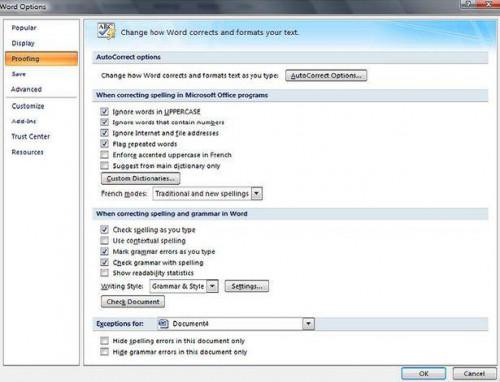Wie Sie die Rechtschreibprüfung in Microsoft Office Word verwenden
Microsoft Office Word ist eine der populäreren Textverarbeitungsprogramme. Viele Computer verfügen vorbelastet mit Microsoft Office oder nur Microsoft Word. Es gibt verschiedene Bearbeitungstools in Word, einschließlich Grammatik, schreiben, Stil und Rechtschreibprüfungen, aber Sie brauchen, um diese Optionen zu aktivieren.Sie können Ihre Grammatik und Auto-Korrektur-Einstellungen in Microsoft Word ändern. Dadurch können Sie bestimmte Fehler akzeptabel zu machen und Ihr Word-Dokument ein bestimmtes Wörterbuch hinzufügen.
Anweisungen
1 Öffnen Sie eine vorhandene oder neue Word-Dokument. Klicken Sie auf"Office" in der oberen linken Ecke. Wählen Sie die Registerkarte "Word-Optionen" am unteren Rand der Popup-Fenster.
2 Wählen Sie die Registerkarte mit den "Dokumentprüfung" und lesen, durch die Bearbeitungsoptionen. Klicken Sie das "Mark Grammatikfehler" und die "Grammatik mit Rechtschreibung prüfen"-Box. Verwenden Sie den Pfeil "Schreibstil" wählen "Nur Grammatik" oder "Grammatik und Stil."
3 Klicken Sie auf der Registerkarte "Settings" neben "Schreibstil." Ändern Sie die Optionen entsprechend dem Stil, den Sie in Schritt 2 ausgewählt haben. Klicken Sie auf das Kontrollkästchen für den Typ der Grammatik, die Sie beim Schreiben eines Dokuments überprüfen möchten. Dazu gehören aber nicht beschränkt auf Fragmente, Possessivpronomen und verwendete Wörter. Wenn Sie "Grammatik & Stil" ausgewählt haben, ändern Sie auch die Optionen "Style". Wenn Sie fertig sind, klicken Sie auf "OK".
4 Wählen Sie "Dokument erneut prüfen", wenn Sie in einem vorhandenen Dokument und Sie es überprüfen möchten. Drücken Sie "OK". Ihre Änderungen an den Optionen werden automatisch gespeichert.